windows11磁盘清理在哪里打开 windows11自带磁盘清理怎么打开
更新时间:2023-08-20 11:21:00作者:runxin
随着越来越多的用户在接收到windows11系统升级推送通知之后,也都开始迫不及待的进行更新,可是升级后的windows11电脑难免会遇到内存不足的需要对磁盘进行清理垃圾的情况,那么windows11磁盘清理在哪里打开呢?其实方法很简单,以下就是小编给大家带来的windows11自带磁盘清理怎么打开,以便用户进行参考。
具体方法:
第一步:首先进入应用页面,点击所有应用。
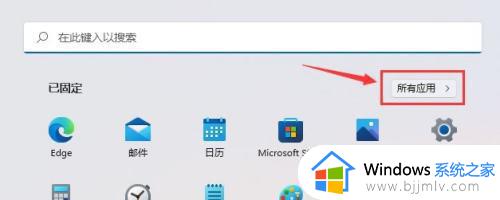
第二步:然后找到并点击打开【Windows 工具】。
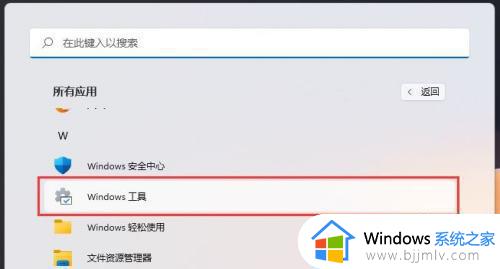
第三步:最后就可以找到【磁盘清理】了。
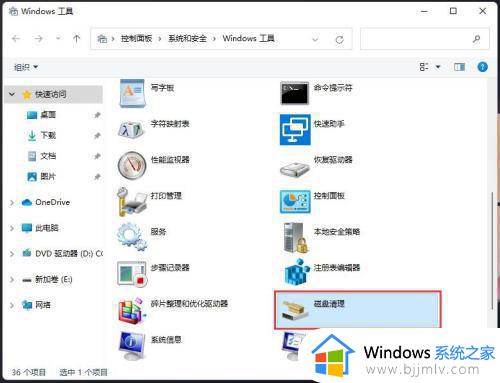
上述就是小编给大家讲解的windows11自带磁盘清理怎么打开相关内容了,有遇到过相同问题的用户就可以根据小编的步骤进行操作了,希望能够对大家有所帮助。
windows11磁盘清理在哪里打开 windows11自带磁盘清理怎么打开相关教程
- win11磁盘清理工具在哪里打开?win11自带磁盘清理工具怎么用
- windows11磁盘清理在哪里 win11磁盘清理如何打开
- windows11磁盘清理在哪里 windows11磁盘满了怎么清理
- win11磁盘清理在哪打开 win11电脑清理磁盘怎么清理
- windows11怎么打开磁盘管理 windows11磁盘管理在哪里
- win11c盘磁盘清理在哪里 win11怎样清理磁盘c盘空间
- windows11磁盘管理的打开方法 windows11磁盘管理器在哪
- windows11怎么磁盘清理 windows11清理磁盘的步骤
- win11磁盘管理器在哪里打开?win11怎么打开磁盘管理器
- win11磁盘管理器在哪里打开 win11磁盘管理器打开方法介绍
- win11恢复出厂设置的教程 怎么把电脑恢复出厂设置win11
- win11控制面板打开方法 win11控制面板在哪里打开
- win11开机无法登录到你的账户怎么办 win11开机无法登录账号修复方案
- win11开机怎么跳过联网设置 如何跳过win11开机联网步骤
- 怎么把win11右键改成win10 win11右键菜单改回win10的步骤
- 怎么把win11任务栏变透明 win11系统底部任务栏透明设置方法
win11系统教程推荐
- 1 怎么把win11任务栏变透明 win11系统底部任务栏透明设置方法
- 2 win11开机时间不准怎么办 win11开机时间总是不对如何解决
- 3 windows 11如何关机 win11关机教程
- 4 win11更换字体样式设置方法 win11怎么更改字体样式
- 5 win11服务器管理器怎么打开 win11如何打开服务器管理器
- 6 0x00000040共享打印机win11怎么办 win11共享打印机错误0x00000040如何处理
- 7 win11桌面假死鼠标能动怎么办 win11桌面假死无响应鼠标能动怎么解决
- 8 win11录屏按钮是灰色的怎么办 win11录屏功能开始录制灰色解决方法
- 9 华硕电脑怎么分盘win11 win11华硕电脑分盘教程
- 10 win11开机任务栏卡死怎么办 win11开机任务栏卡住处理方法
win11系统推荐
- 1 番茄花园ghost win11 64位标准专业版下载v2024.07
- 2 深度技术ghost win11 64位中文免激活版下载v2024.06
- 3 深度技术ghost win11 64位稳定专业版下载v2024.06
- 4 番茄花园ghost win11 64位正式免激活版下载v2024.05
- 5 技术员联盟ghost win11 64位中文正式版下载v2024.05
- 6 系统之家ghost win11 64位最新家庭版下载v2024.04
- 7 ghost windows11 64位专业版原版下载v2024.04
- 8 惠普笔记本电脑ghost win11 64位专业永久激活版下载v2024.04
- 9 技术员联盟ghost win11 64位官方纯净版下载v2024.03
- 10 萝卜家园ghost win11 64位官方正式版下载v2024.03